ES(一)——Windows安装ElasticSearch

一、安装JDK环境与环境变量配置
因为ElasticSearch是用Java语言编写的,所以必须安装JDK的环境,并且是JDK 1.8以上,具体操作步骤自行百度
安装完查看java版本 注意:最好还是安装jdk11或者以上的,我jdk8安装后面报错
java -version
二、官网下载最新版本ElasticSearch
下载地址:https://www.elastic.co/cn/downloads/elasticsearch,选择相应版本下载即可
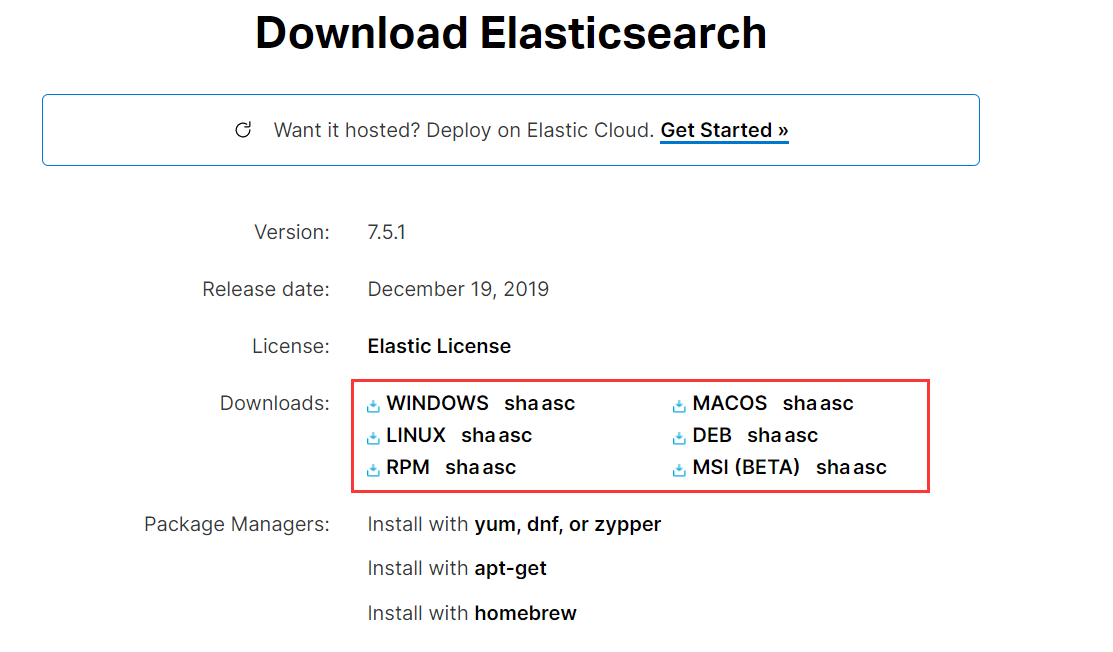
三、下载其他版本
直接点击:https://www.elastic.co/cn/downloads/past-releases#elasticsearch
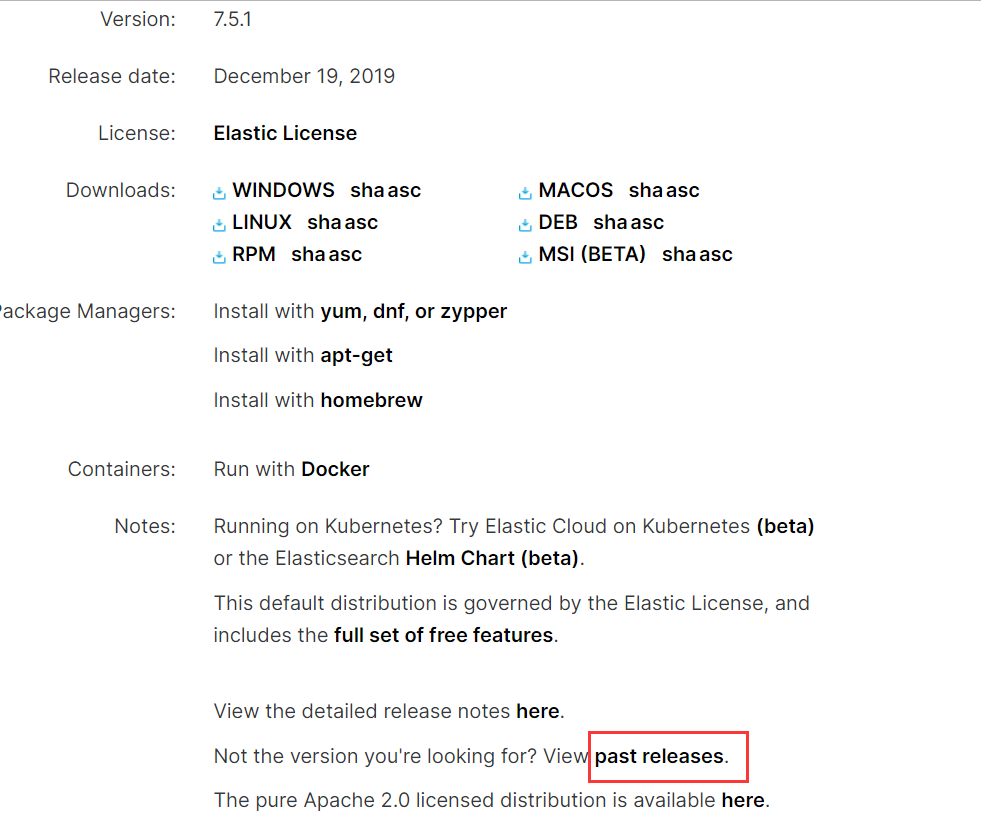
四、下载完成,启动(windows环境下)
下载之后解压文件,切换到解压文件路径下,执行
切换到bin目录下
输入 elasticsearch.bat #运行es

在linux环境下启动
cd elasticsearch-<version> #切换到路径下 ./bin/elasticsearch #启动es #如果你想把 Elasticsearch 作为一个守护进程在后台运行,那么可以在后面添加参数 -d 。 #如果你是在 Windows 上面运行 Elasticseach,你应该运行 bin\elasticsearch.bat 而不是 bin\elasticsearch
五、测试启动是否成功
即可看到如下内容:
{
"name" : "HOMEWCC",
"cluster_name" : "elasticsearch",
"cluster_uuid" : "PkQa3LzwQIa6micTjlM0_g",
"version" : {
"number" : "7.9.2",
"build_flavor" : "default",
"build_type" : "zip",
"build_hash" : "d34da0ea4a966c4e49417f2da2f244e3e97b4e6e",
"build_date" : "2020-09-23T00:45:33.626720Z",
"build_snapshot" : false,
"lucene_version" : "8.6.2",
"minimum_wire_compatibility_version" : "6.8.0",
"minimum_index_compatibility_version" : "6.0.0-beta1"
},
"tagline" : "You Know, for Search"
}
六、关闭es(在linux环境下)
#查看进程 ps -ef | grep elastic #干掉进程 kill -9 2382(进程号) #以守护进程方式启动es elasticsearch -d





 浙公网安备 33010602011771号
浙公网安备 33010602011771号